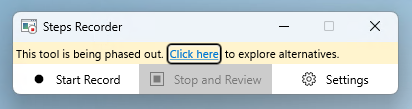Šta je to "Zapisivač koraka"?
Zapisivač koraka, poznat i kao "Zapisivač koraka problema" (PSR) u operativnom sistemu Windows 7, je program za Prijemno sanduče operativnog sistema Windows koji snima snimke ekrana radne površine zajedno sa komentarima tokom snimanja aktivnosti na ekranu. Snimci ekrana i komentarirani tekst čuvaju se u datoteci za kasnije prikazivanje. Više informacija o PSR-u potražite u članku Zapisuj korake za reprodukukovanje problema.
Zastarevanje snimača koraka
U sklopu naše tekuće posvećenosti poboljšanju i inovacijama iskustva u operativnom sistemu Windows, želimo da obavestimo korisnike o važnoj promeni u PSR-u. Počevši od Windows 11 iz februara 2024. godine, PSR uključuje novo obaveštenje na baneru.
Šta se dešava?
Zastarevanje PSR-a: Ova promena je deo našeg plana da unapredimo ponude i fokusiramo se na pružanje naprednijih i integrisanih alatki za naše korisnike.
Windows 11 ispravku u februaru 2024: Da bismo obezbedili nesmetan prelaz, u ovoj Windows ispravki uveli smo reklamni natpis u okviru usluge PSR u ovoj Windows ispravki da bismo kreirali svest. Koristite ove informacije koje će vam pomoći da migrirate u druge efikasne alatke dostupne od korporacije Microsoft koje nude slične ili više mogućnosti.
Alternativne alatke za snimanje ekrana
Sledeće alatke su dostupne za snimanje ekrana:
-
Alatka za isecanje:Obezbeđuje funkciju snimanja ekrana, koja je dobra alternativa za PSR i takođe isporučuje prijemno poštansko sanduče uz Windows. Da biste pronašli ovu alatku, potražite termin "Alatka za isecanje" na traci zadataka ili u "Start" meniju.
Ugrađeni snimač ekrana predstavljen je 2023. godine u alatki za isecanje za Windows 11 uređajima. Pomoću ove funkcije možete da izaberete i suzite obim ekrana pre nego što započnete snimanje, pregledate ga, a zatim ga delite sa drugima. Da biste započeli snimanje ekrana, samo otvorite alatku za isecanje i izaberite opciju Zapis. Snimanje možete da pauzirate i po potrebi.
Saznajte više o tome kako da koristite alatku za isecanje za hvatanje snimaka ekrana.
Ako ne pronađete alatku za isecanje, preuzmite je iz prodavnice Microsoft Store.
-
Xbox traka za igre: Dostupna je u Xbox aplikaciji u operativnom sistemu Windows. Da biste otvorili Xbox traku za igre, koristite tastersku prečicu sa Windows logotipom + G. Xbox traka za igre vam omogućava da preuzmete kontrolu nad svim omiljenim aktivnostima igranja tokom reprodukcije u operativnom sistemu Windows. Takođe pruža funkciju snimanja ekrana.
Saznajte više o tome kako da snimite klip iz igre na računaru pomoću trake za igre.
-
Clipchamp: Microsoft Clipchamp je alatka za uređivanje video zapisa koja se može koristiti i za snimanje ekrana. Na Windows 11 uređajima jednostavno potražite termin "Clipchamp" na traci zadataka ili pomoću "Start" menija .
Saznajte više o tome Kako da napravite snimak ekrana pomoću Clipchamp.
Ako ne pronađete datoteku Clipchamp na uređaju, preuzmite je iz prodavnice Microsoft Store.
Napomena: Verzije operativnog sistema Windows pre ažuriranja Windows 11 u februaru 2024. i dalje će podržavati PSR.